Відносні теми
[Chromebook] Усунення несправностей – Вбудований перезаряджуваний стилус не реагує
Перевірте, чи достатньо потужності стилуса
Якщо стилус раптово не працює, коли ви ним користуєтеся, можливо, акумулятор стилуса розряджається. Вставте стилус у Chromebook, щоб зарядити його протягом 30 секунд або більше, а потім знову перевірте стилус.
Примітка. Стилус потрібно повністю вставити в відпоідний слот в Chromebook, щоб уникнути неповного заряджання.
Перевірте спливаючу інформацію після видалення стилуса
Спочатку зверніться до наступного кроку, щоб переконатися, що для піктограми стилуса встановлено значення Увімкнено.
- Натисніть [Рядок стану]① у нижньому правому куті екрана, а потім натисніть [Налаштування]
 ②.
②.
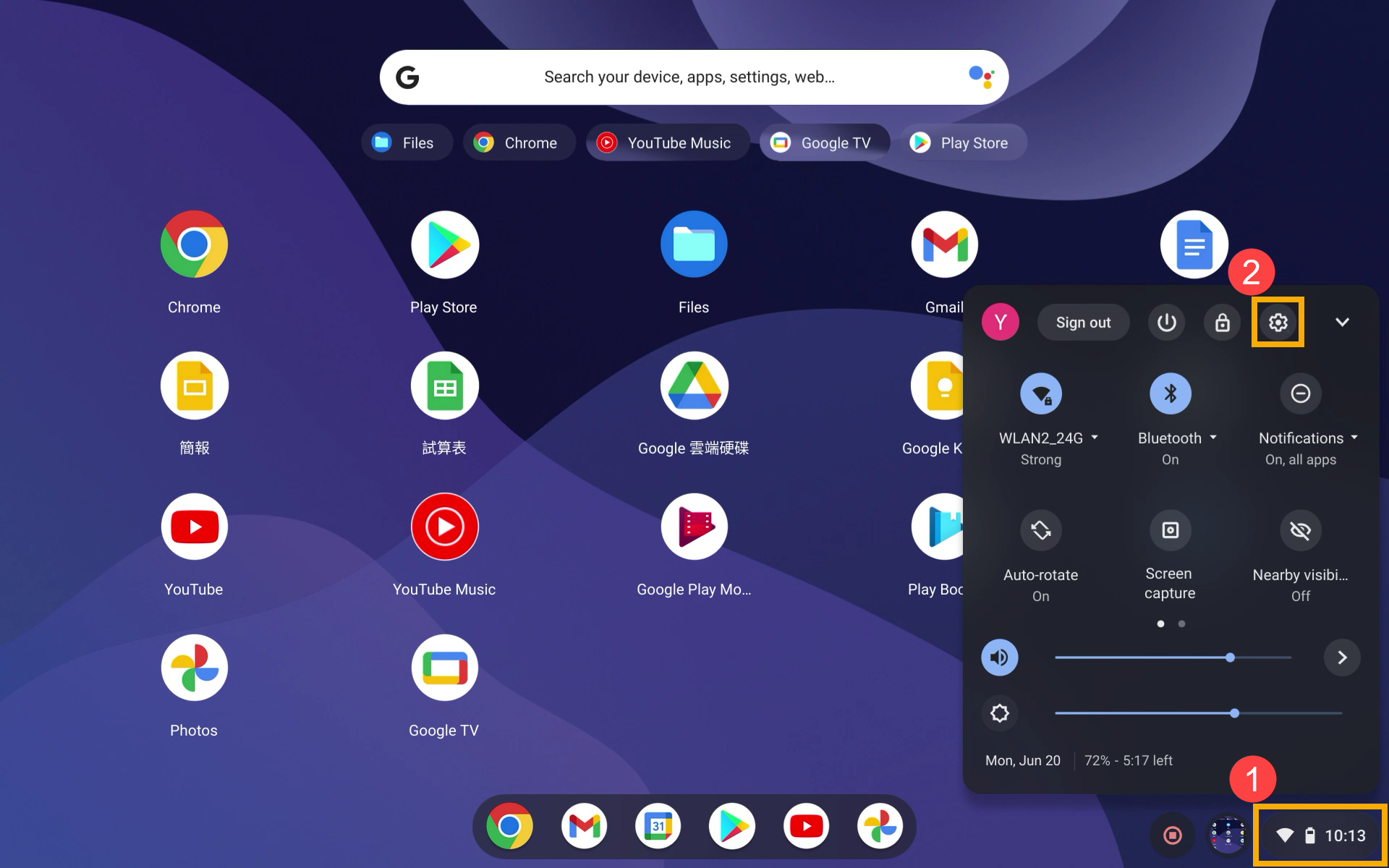
- Відкривши налаштування, виберіть [Пристрій]③ а потім виберіть [Стилус]④.

- Увімкнути [Показати інструменти стилуса]⑤.
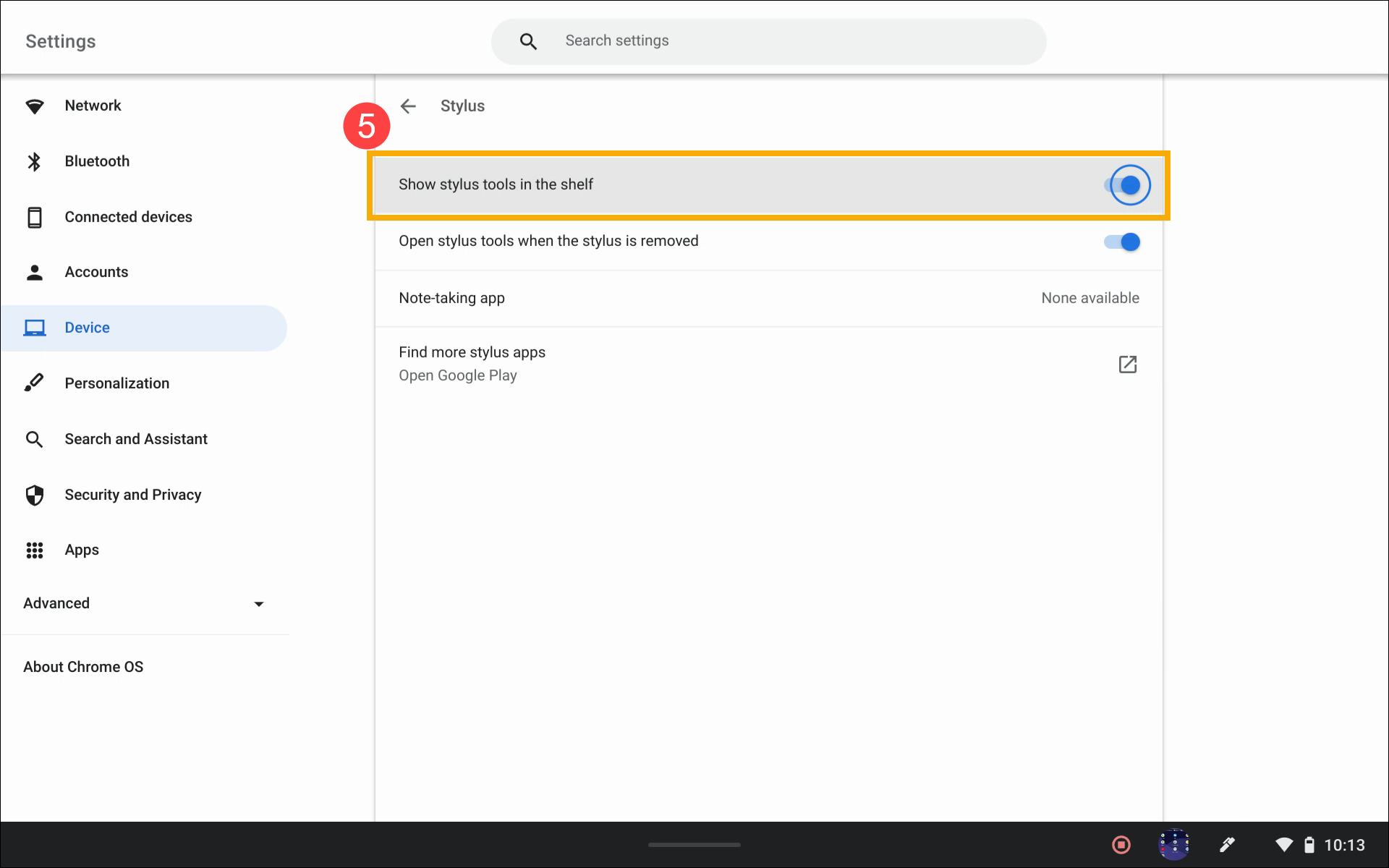
- Увімкнувши налаштування інструментів стилуса, вставте стилус у Chromebook і вийміть його, а потім перевірте, чи бачите інформацію нижче.
 Примітка. Якщо у вас є інший такий самий стилус і він повністю функціональний, ви можете переключити їх, щоб виконати перехресну перевірку, чи є у вашого стилуса проблеми чи ні. Якщо ви не можете виконати перехресну перевірку, зверніться до авторизованого сервісного центру ASUS для подальшої перевірки.
Примітка. Якщо у вас є інший такий самий стилус і він повністю функціональний, ви можете переключити їх, щоб виконати перехресну перевірку, чи є у вашого стилуса проблеми чи ні. Якщо ви не можете виконати перехресну перевірку, зверніться до авторизованого сервісного центру ASUS для подальшої перевірки.
Якщо ви бачите інформацію про інструменти стилуса після їх перемикання, проблема вказує на ваш стилус.
Якщо інформація не з’являється, незважаючи на використання стилуса, зверніться до авторизованого сервісного центру ASUS для подальшої перевірки.